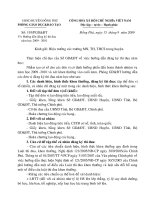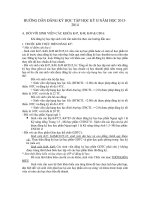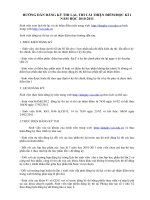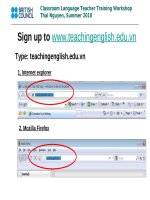Hướng dẫn đăng ký Gmail và Violet
Bạn đang xem bản rút gọn của tài liệu. Xem và tải ngay bản đầy đủ của tài liệu tại đây (769.69 KB, 8 trang )
Hướng dẫn đăng ký và sử dụng Gmail và Violet
HƯỚNG DẪN ĐĂNG KÝ SỬ DỤNG GMAIL
Việc sử dụng Google để tìm kiếm thông tin là khá quen thuộc đối với những ai thường
lên mạng Internet. Để đăng ký và sử dụng Gmail ta thực hiện như sau:
1. Truy cập vào trang Tìm kiếm Google
Bước 1: Truy cập Internet vào địa chỉ: www.google.com.vn
Bước 2: Xác định Gmail trên thanh công cụ Google
1. Tạo hộp thư trên Gmail
2. Tạo hộp hư trên Gmail:
Sau khi vào trang Gmail màn hình xuất hiện như sau:
Biên soạn GV: Lê Thanh Hiền 1
Click vào đây để vào
đăng ký Gmail
Nhấn vào đây
Hướng dẫn đăng ký và sử dụng Gmail và Violet
Bước 1: Ta Click chuột vào mục “Tạo tài khoản”. Màn hình đăng ký tạo tài
khoản hiện ra .
Bước 2: Điền đầy đủ thông tin vào các mục sau:
Biên soạn GV: Lê Thanh Hiền 2
Hướng dẫn đăng ký và sử dụng Gmail và Violet
Bước 3: Nhấn chọn vào mục: “Tôi chấp nhận. Hãy tạo tài khoản của tôi”
Màn hình đăng ký Gmail thành công sẽ hiện ra như sau:
Bước 4: Nhấn chuột vào mục “Hiển thị thông tin tài khoản của tôi” hiện ra màn hình
đầu tiên của hộp thư Gmail hiên ra:
Biên soạn GV: Lê Thanh Hiền 3
Nhấn vào
đây!
Hướng dẫn đăng ký và sử dụng Gmail và Violet
3. Cách soạn thư và gửi thư bằng Gmail
Bước 1: Nhấp chọn mục “Soạn thư” ở vị trí số 1 và thực hiện thứ tự
theo các bước sau:
Bước 2: Nhập địa chỉ Email của nơi muốn gởi ở vị trí số 2.
Ví dụ: Gửi tới trường Tiểu học A Thị trấn Cái Dầu.
Địa chỉ email là:
Bước 3: Nhập chủ đề của bức thư vào vị trí số 3.
Ví dụ: Hướng dẫn sử dụng hộp thư.
Bước 4: Nếu có đính kèm tập tin hãy nhấp vào vị trí số 4 để chọn tập
tin Đính kèm. Bảng đính kèm tập tin sẽ hiện ra.
Ví dụ: Như sau:
Biên soạn GV: Lê Thanh Hiền 4
1
2
3
4
4.1
4.2
4.1
4.2
Hướng dẫn đăng ký và sử dụng Gmail và Violet
Chọn tập tin cần đính kèm (4.1).
Nhấn chọn Open để tải tập tin đính kèm lên mail (4.2).
Màn hình đính kèm tập tin khi tải lên mail sẽ hiện như sau:
Bước 5: Nhập nội dung ngắn gọn của bức thư vào vị trí số 5. Sử
dụng bảng mã Unicode khi soạn nội dung Tiếng Việt (có dấu).
Bước 6: Cuối cùng nhấp vào vị trí số 6 để hoàn tất công việc gửi thư.
Biên soạn GV: Lê Thanh Hiền 5
5
6
Hướng dẫn đăng ký và sử dụng Gmail và Violet
HƯỚNG DẪN ĐĂNG KÝ LÀM THÀNH VIÊN CỦA
THƯ VIỆN TRỰC TUYẾN VIOLET
1. Truy cập vào trang Web:
Để có thể tải được các tư liệu và bài giảng, bạn phải là Thành viên của Thư viện và
đăng nhập được vào Thư viện.
2. Đăng ký thành viên
Bước 1: Nhấn chuột vào mục Đăng ký Thành viên làm thành viên rất đơn giản
và hoàn toàn miễn phí.
Cửa sổ đăng ký thành viên sẽ hiện ra như sau:
Biên soạn GV: Lê Thanh Hiền 6
Hướng dẫn đăng ký và sử dụng Gmail và Violet
Bước 2: Đầu tiên tôi sẽ điền đầy đủ thông tin vào các mục sau:
- Tên truy nhập. Ví dụ: vietchau80
− Tiếp đó là “Mật khẩu”, mật khẩu phải có ít nhất 6 ký tự
− Để tránh gõ nhầm mật khẩu, ta phải “Gõ lại mật khẩu” 1 lần nữa .
Chú ý: Phải nhớ được tên truy nhập và mật khẩu để có thể đăng nhập về sau.
− Tiếp theo là các thông tin cá nhân.
− Các thông tin này phải nhập chính xác và gõ Tiếng Việt có dấu.
− Xong ta đánh dấu kiểm tra vào mục “Chấp nhận”.
Bước 3: Nhấn vào nút “Đăng ký”.
− Nếu có thông báo rằng tên truy nhập này đã được đăng ký, vì vậy tôi sẽ phải chọn một
tên khác.
− Ví dụ: vietchau80
− Nếu có bất kỳ thông báo lỗi nào khác thì cứ làm theo hướng dẫn của nó đó là được
− Sau đó, nhấn lại nút Đăng ký. Và đợi 1 lát.
Như vậy là tôi đã đăng ký thành viên thành công:
− Sau đó, trang web sẽ hiển thị nội dung thông báo. Nhấn vào chữ “Nhấn vào đây để
tiếp tục”.
Bước 4: Bây giờ tôi sẽ dùng các thông tin đó để đăng nhập vào thư viện .
Biên soạn GV: Lê Thanh Hiền 7
Hướng dẫn đăng ký và sử dụng Gmail và Violet
− Việc đăng nhập được dễ dàng, và cũng để có nhiều quyền lợi hơn khi sử dụng Thư
viện, sau khi đăng ký thành viên, và đăng nhập thành công:
Bước 5: Truy cập vào hộp thư Gmail của mình để nhận email xác nhận từ Thư
viện.
- Bạn phải nhấn vào dòng chữ “nhấn vào đây để xác nhận các thông tin đăng ký là chính
xác” Như vậy là việc đăng ký thành viên đã được hoàn tất trọn vẹn.
Biên soạn GV: Lê Thanh Hiền 8
Tên thành viên